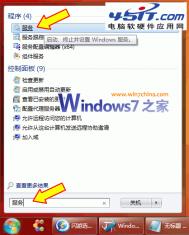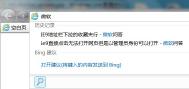win7隐藏Windows体验指数的方法教程
Windows体验指数是反映系统硬件和软件相关工作效率的一个参数,也就是我们所说的跑分功能,该功能由windows系统自动收集评估,通常情况下我们了解一台电脑的性能处理对硬件配置的查看,还需要按该参数来做参照,一般系统评分我们可通过右键电脑属性来查看;不过有些用户想要隐藏该功能,那么应该如何操作呢?下面图老师小编针对该问题为大家带来一种方法技巧,希望对您有所帮助!
由于该功能集成在系统中,我们无法通过传统的选项来关闭,只能使用其它方法将该功能做隐藏,下面我们继续往下看!
(本文来源于图老师网站,更多请访问http://m.tulaoshi.com)隐藏Windows体验指数的方法教程
首先我们需要进入win7系统下的C:Windows文件夹,将其中的Performance目录更名,即可以不显示系统分级。

我们将目录名称修改后,再去我的电脑属性中该功能就空白了,不再显示了!

通过上述简单的操作我们就能够隐藏系统跑分功能,其实操作很简单,就需要修改一个文件夹命即可解决,所修改后的文件不会影响系统的正常运行!我们即使不能完全去除该功能,能够隐藏也是不错的。
win7出现“显示器驱动程序已停止响应 并且已恢复”的解决方法
很多用户在使用win7系统tulaoShi.com时,经常会发现在桌面右下角托盘处出现显示器驱动程序已停止响应,并且已恢复的问题,对于该问题是什么原因造成的呢?我们应该如何避免该问题的再次出现呢?下面看图老师小编为大家带来的详细分析和解决方法!

原因分析
如果你的电脑中出现了该问题,那么就说明系统显卡驱动出现不兼容或显卡过热造成的,那么如何区分显卡过热和驱动不兼容的问题呢?下面我们在提供的解决方法中有判断方法,请继续向下看!
解决方法
方法一:更换显卡驱动。打开驱动人生检测电脑的所有驱动,查看显卡驱动是否需要升级(升级前请备份原有驱动),升级显卡驱动可解决该问题。
如果你的电脑是在升级之后出现的该情况,请在驱动人生的驱动管理板块,将显卡驱动进行还原操作。
(本文来源于图老师网站,更多请访问http://m.tulaoshi.com)方法二:给显卡降温。如果用驱动人生检测显卡驱动,未发现任何问题,那么则要考虑显卡是否需要降温了。显卡温度过高是引起该问题的最常见原因。所以图老师小编建议你如果遇到了该弹窗,可以检查显卡的散热风扇是否正常转动,并清理显卡表面的灰尘;笔记本在清灰的同时,可以更换一下散热硅脂。
方法三:当上述两种方法都无法解决该问题,则需要考虑是显卡的频率问题引起。可以下载一些降频软件,比如:MSI Afterburner、XtremeTuner Plus等,安装后,修改Core Clock(核心频率)和Memory Clock(显存频率),记住设置后,要点击Apply(应用)。
通过上述三种方法,我们就能够判断出造成高问题是因为显卡驱动兼容、驱动过热以及显卡硬件自身的问题了
Win7重启系统后USB3.0无法使用的解决方法
USB3.0和2.0的传输速度相差很大,现在很多最流主板都配备了3.0的USB端口,一般情况下只要外接设备支持3.0的端口我们就会使用3.0的接口传输数据,不过有部分用户反映,在win7系统下3.0的传输接口可以使用,但重启后就出现无法使用的问题,对于出现该问题是什么原因造成的,需要如何解决呢?下面看图老师小编为大家带来的解决方法!
1、请重新安装主板USB3.0驱动程序;
2. 如若无效桌面点击右键,打开计算机管理(m.tulaoshi.com),找到设备管理器,然后找到通用串行总线控制器;


3. 右键单击USB3.0根集线器属性,找到电源管理,把允许计算机关闭此设备以节约电源对勾去掉,确定,重启电脑,尝试使用USB3.0接口即可。
通过上述方法我们就能够解决usb3.0端口无法使用的问题了
win7系统升级内存所需注意事项
在电脑中,除了常见的拆卸除了显示器之类的外部零件以外,最为常见的便是内存条了, 随着电脑使用时间的增长,就会出现硬件的老化以及内存错误的问题,所以我们会对相关内存进行升级配置,通常情况下用户都会习惯键新购的内存卡直接更换或直接插入到主板中的另外一个插槽中,不过很多人忽略了在更换内存时需要注意的东西,故此河东软件园图老师小编在这里为大家做了整理,希望对大家有所帮助!

1、内存升级的必要性
内存对台式机整体性能的影响众所周知,而笔记本电脑其内存多数采用共享方式同时负担内存、显存等存储功能,所以相比之下笔记本电脑内存对于整机性能的影响更为显著,
随着软件容量的不断增大,版本的不断升级,同时也对系统性能提出了更高的要求,过去笔记本电脑主流的1G内存配置越来越不能满足我们的需求,尤其是进行图像处理时甚至会出现内存不足的情况。所以,升级内存显得很有必要。
2、内存升级需要考虑的2个因素
升级笔记本电脑内存与升级台式机内存有一些不同,要注意下面2点:
1)体积
由于笔记本电脑整合性高,设计精密,所以在相同容量下尽量选择体积相对较小的内存条,这样减少了在插入内存时与其它配件碰撞的机会,而且体积较小的内存能很好地避免配件之间的电磁干扰,也更有利于散热,从而保证了笔记本电脑的稳定运行。
2)容量
出于追求体积小巧的考虑,笔记本电脑的内存插槽是有限的,大部分笔记本电脑都有两个144线的DIMM插槽,升级的空间比较有限,为了避免今后内存容量成为影响性能的瓶颈,建议尽量选择单条容量较大的内存,另外芯片数目较少的内存在工作状态下的发热量也较低。
3、内存的代数
现在内存已经发展了很多代,主流的内存都是DD3了,如果你要加内存,那么需要的和你电脑上一样的型号,要不然是无法匹配的哦。
通过上述注意事项我们了解了更换内存所需注意的东西,如果你也有更换内存条的需求,必须严格遵守注意事项,以免内存出现冲突,造成计算机无法正常使用的问题!